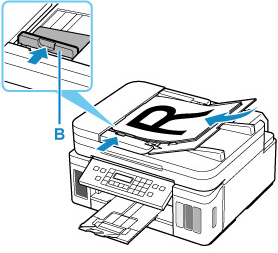Alkuperäisten asettaminen (Skannaaminen tietokoneesta)
Tässä osassa esitellään alkuperäisten asiakirjojen asettaminen tasolle tai ADF:ään (automaattinen asiakirjansyöttölaite). Jos kohteita ei aseteta oikein, niitä ei ehkä skannata oikein.
 Tärkeää
Tärkeää
-
Kun asetat alkuperäisen asiakirjan tasolle, kiinnitä huomiota seuraaviin asioihin: Seuraavien ohjeiden noudattamatta jättäminen voi aiheuttaa skannerin toimintahäiriön tai rikkoa tason.
- Älä aseta tasolle esineitä, jotka painavat yli 2,0 kg (4,4 lb).
- Älä aiheuta yli 2,0 kg (4,4 lb) painetta tasolle esimerkiksi painamalla alkuperäiskappaletta.
- Sulje asiakirjakansi skannauksen ajaksi.
- Kun avaat tai suljet asiakirjakannen, älä koske painikkeisiin äläkä käyttöpaneelin LCD (nestekidenäyttö) -näyttöön. Se voi aiheuttaa odottamattoman toiminnon.
Kohteiden asettaminen (Taso)
Aseta kohteet seuraavassa kuvatulla tavalla, jotta voit skannata tunnistamalla kohteen tyypin ja koon automaattisesti.
 Tärkeää
Tärkeää
- Kun skannaat määrittämällä paperikoon IJ Scan Utility- tai ScanGear-sovelluksessa (skanneriajurissa), kohdista kohteen yläkulma aina tason kulmassa olevan nuolen (kohdistusmerkki) mukaan.
- Epäsäännöllisiin muotoihin leikattuja valokuvia ja alle 3 neliösenttimetrin (1,2 neliötuuman) kokoisia kohteita ei voida rajata oikein.
- Heijastavia levyjen etikettejä ei välttämättä skannata odotetusti.
| Valokuvat, postikortit, käyntikortit sekä BD-, DVD- ja CD-levyt | Aikakauslehdet, sanomalehdet ja asiakirjat |
|---|---|
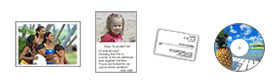 Yksi kohde: Aseta kohde tekstipuoli alaspäin tasolle. Jätä vähintään 1 cm (0,4 tuumaa) väli tason reunojen (vinoviivoitettu alue) ja kohteen väliin. Vinoviivoitetun alueen päälle asetettuja osia ei voida skannata. 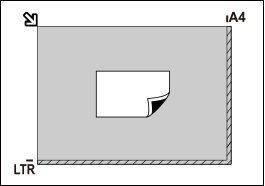
Useita kohteita: Jätä vähintään 1 cm (0,4 tuumaa) väli tason reunojen (vinoviivoitettu alue) ja kohteiden väliin, kuten myös kohteiden väliin. Vinoviivoitetun alueen päälle asetettuja osia ei voida skannata. 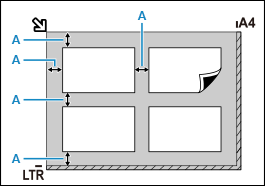
|
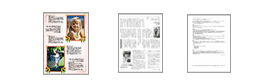 Aseta kohde tekstipuoli alaspäin tasolle ja kohdista kohteen yläkulma tason kulmassa olevan nuolen (kohdistusmerkki) mukaan. Vinoviivoitetun alueen päälle asetettuja osia ei voida skannata. 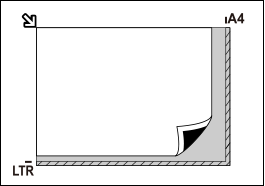
|
Asiakirjojen asettaminen (ADF (automaattinen asiakirjansyöttölaite))
 Tärkeää
Tärkeää
- Älä jätä tasolle paksuja kohteita, kun skannaat ADF:stä. Se voi aiheuttaa paperitukoksen.
- Aseta ja kohdista tasolle vain samankokoisia asiakirjoja kahta tai useampaa asiakirjaa skannattaessa.
- Lisätietoja siitä, mitä asiakirjakokoja tuetaan, kun skannaat ADF:stä, on kohdassa Tuetut alkuperäiset.
-
Varmista, että tasolla ei ole alkuperäisiä asiakirjoja.
-
Avaa asiakirjalokero (A).
-
Liu'uta paperiohjaimet (B) kokonaan sivuun.
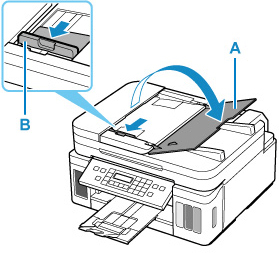
-
Aseta asiakirja asiakirjalokeroon skannattava puoli ylöspäin.
Työnnä asiakirjaa, kunnes se pysähtyy.
-
Säädä asiakirjaohjain (B) asiakirjan leveyden mukaan.
Älä liu'uta asiakirjaohjainta liian voimakkaasti asiakirjaa vasten. Asiakirjat eivät ehkä syöty oikein.